A Windows 10 asztali számítógép egyszerűbbé tétele a nagyfelbontású képernyőkön
A nagy felbontású kijelzők egyre gyakoribbakmanapság laptopokon. Miközben a pixeleket sűrűen csomagolják egy kis képernyőre, a képek és az alkalmazások lenyűgözőnek tűnnek, ugyanakkor olyan asztali programokat is készít, amelyeket nem úgy terveztek, hogy nagy felbontásúképességgel működjenek, kicsinek és nehéz látni.
Az első alkalommal észrevettem, hogy ez problémamegkaptam a Surface RT-t (első gen). Míg a képernyő szabványos felbontása nem magas a mai szabványok szerint, és az alkalmazások rajta kívül is jól néznek ki, az asztali érintőképernyő használata fájdalmas élmény volt. Erről bővebben elolvashatja azt a cikket, amely a Surface RT asztali érintőképernyős környezetének fejlesztéséről szól.
Ha laptop képernyője, amelynek felbontása legalább 1920 × 1080, és nehezen látja az asztali programokat, kövesse ezeket a lépéseket.
A Windows 10 programok könnyebb láthatóvá tétele
1. lépés. Kattintson a jobb gombbal az asztalra, és válassza a Kijelző beállítások lehetőséget.

2. lépés. Mozgassa a csúszkát 125% -ra, ami valószínűleg ezen a Lenovo Flex 2 készüléken ajánlott.
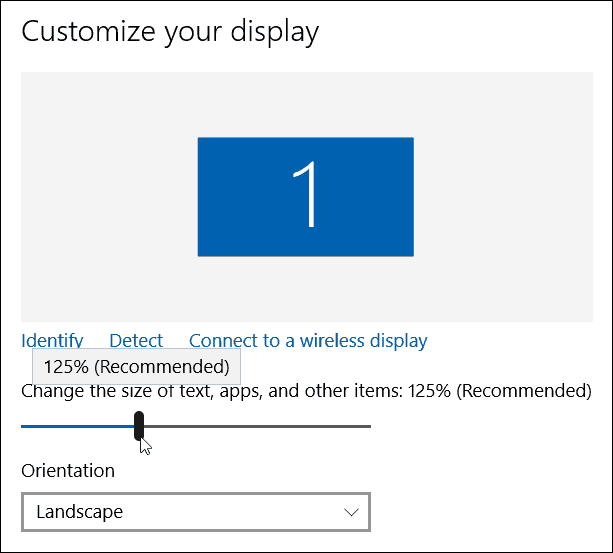
Ha valami pontosabbat szeretne a helyzetéhez, használhat egyedi méretezési lehetőségeket. Kattintson a jobb gombbal a Start gombra (Windows Key + X) a rejtett gyors elérési menü megjelenítéséhez, és válassza a Vezérlőpult lehetőséget. Menj a Kijelzőhöz és alatta Az elemek méretének módosítása válassza ki a halmazt a egyedi méretezési szint link. Ezután kiválaszthatja a százalékot a listából, vagy elhúzhatja a vonalzót. Ha elkészült, kattintson az OK gombra.
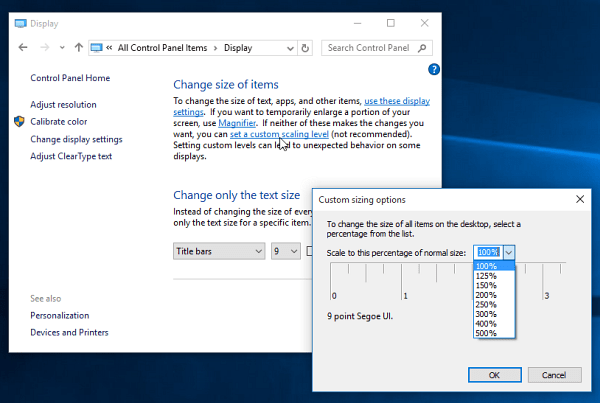
3. lépés Kattintson az Alkalmaz gombra, és a legjobb élmény érdekében ki kell jelentkeznie és újra be kell jelentkeznie.
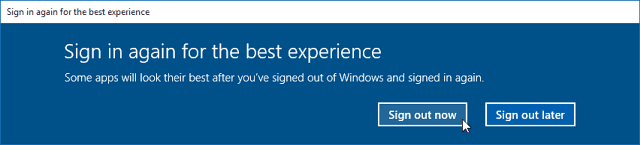
Ez az! Az univerzális alkalmazások kihasználják a nagy felbontású előnyöket, de ezáltal az asztali alkalmazások, amelyeket nem nagy felbontásra terveztek, sokkal könnyebben láthatók és használhatók.









Szólj hozzá